Lesen einer E-Mail
Sie können eine E-Mail entweder direkt im aktivierten Lesebereich per Klick auf den "Doppelpfeil" öffnen oder per Doppelklick der E-Mail in der Liste. Die geöffnete E-Mail wird in einem neuen Reiter geöffnet und ist in drei Bereiche gegliedert:
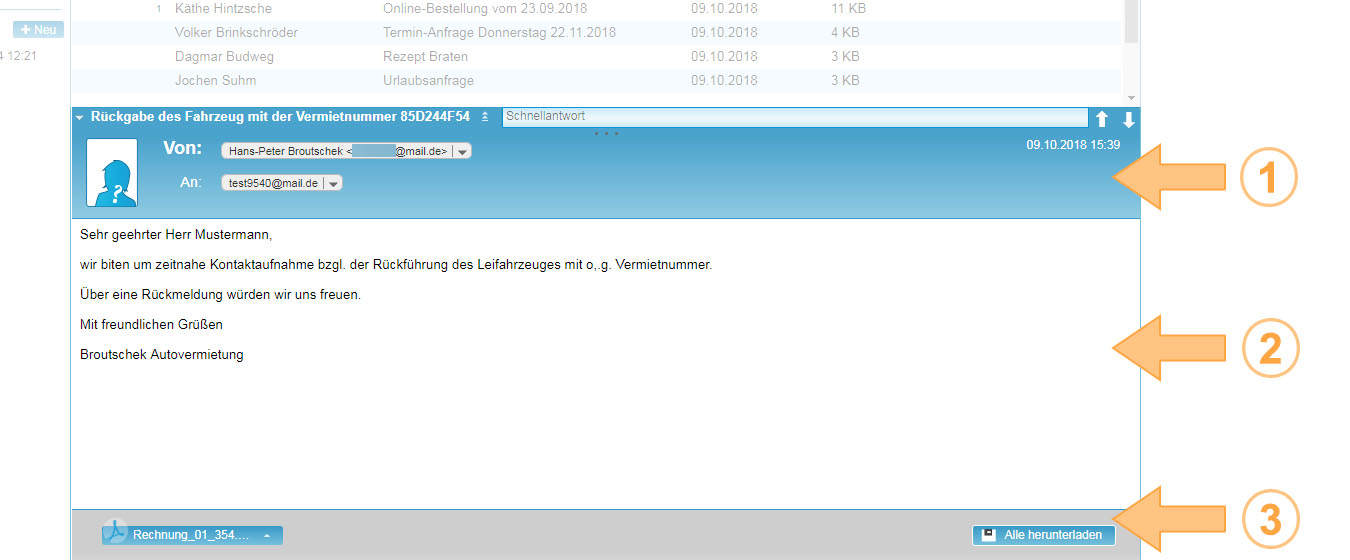
Kopf (Header)
Im Header finden Sie Informationen darüber, von wem die E-Mail kommt, an wen die Nachricht (außer Ihnen) noch übermittelt wurde, ob Sie der direkte (An:) oder indirekte (Kopie:) Empfänger sind. Zu diesen Informationen wird Ihnen noch der Betreff der Nachricht und das Eingangdatum angezeigt.
Anhänge
Hier können Sie die Anhänge der E-Mail herunterladen oder direkt im Browser öffnen.
Nachrichtenteil (Body)
Im Nachrichtenteil finden Sie den eigentlichen Inhalt der Nachricht. Dieser kann aus Text und HTML-Elementen, wie zum Beispiel Bildern, bestehen.
Fußzeile (Footer)
Eine E-Mail kann auch noch ein oder mehrere Datei-Anhänge enthalten. Sofern eine E-Mail wenigstens einen Anhang enthält wird der Footer eingeblendet, in dem der Anhang abgebildet ist. Von dort kann der Anhang geöffnet oder gespeichert werden.
Schnellantwort
Hier können Sie direkt auf die E-Mail antworten, ohne einen neuen Dialog zu öffnen.
